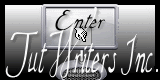|
Neue
Übersetzungen hier
Wir fangen die Lektion an. 1. Öffne das Hintergrundbild : ''renee_cree des souvenirs _fond1"/Hintergrundebene umwandeln. Auf diesem Hintergrundbild werden wir arbeiten' 2. Ebenen- Neue Rasterebene 3. Eigenschaften Vordergrund: Setzte die VG-Farbe auf Farbverlauf und wähle: ''creer des souvenirs'' /Erstellen Sie ein linear Farbverlauf mit diesen Einstellungen
4. Aktivieren Sie Ihr Farbverlaufswerkzeug und fülle die Ebene mit dem Farbverlauf 5. Anpassen/Einstellen-Unschärfe Bewegungsunschärfe/Winkel auf 72 /Stärke auf 100 6. Effekte-Verzerrungsefekte- Verzerren mit diesen Einstellungen
7. Ebenenpalette: stelle den Mischmodus auf Differenz 8. Ebenen- Neue Rasterebene 9. Auswahl- Auswahl laden/speichern - Auswahl laden aus Datei und wähle Auswahl: ''renee_creer_des _souvenirs 1'' 10. Aktivieren Sie Ihr Farbverlaufswerkzeug und füllen die Auswahl mit #c96e1d 11. Reduziere die Deckfähigkeit mit 40% 12. Auswahl- Auswahl aufheben 13. Effekte – 3D Effekte – Schlagschatten mit diesen Einstellungen: 1/0/100/24 schwarz 14. Effekte- Plugins Graphic Plus -Page curl
15. Effekte-Plugins - Toadies - What are you- 25 /25 16. Ebenen-Duplizieren-Ebenenpalette: stelle den Mischmodus auf Multiplikation . Reduziere die Deckfähigkeit auf 79% 17. Effekte- Plugins -VM Distorsion Slicer
18. Effekte- Geometrieeffekte-Parallelogramm mit diesen Einstellungen
19. Aktiviere die oberste Ebene in der Ebenenpalette 20. Ebenen- Neue Rasterebene 21. Auswahlwerkzeug (S) Benutzerdefinierte auswahl mit diesen Einstellungen
22. Öffne die Tube ''renee_creer_des_souvenirs_sol'' Bearbeiten- Kopieren- Bearbeiten- In eine Auswahl einfügen 23. Auswahl- Auswahl aufheben 24. Ebenenpalette: stelle den Mischmodus auf Hartes Licht . 25. Ebenen- Neue Rasterebene 26. Auswahl- Auswahl laden/speichern - Auswahl laden aus Datei und wähle Auswahl: ''renee_creer_des_souvenirs 2'' 27. Aktivieren Sie Ihr Farbverlaufswerkzeug und füllen die Auswahl mit #ffffc0 28. Auswahl- Auswahl aufheben 29. Effekte- Plugins - Unlimited 2.0 - Vanderlee Unplugged /Defocus
30. Effekte-Plugins DBS Flux -linear transmision
31.Effekte-Plugins - DBS Flux- Radical Warp (Nicht zu verwechseln mit Radial Warp) 32. Ebenenpalette: stelle den Mischmodus auf Überzug . Reduziere die Deckfähigkeit mit 66% 33. Öffne die Tube: ''creer des souvenirs _image 1 '' Bearbeiten- Kopieren- Bearbeiten- Als neue Ebene einfügen Verschiebe es an die richtige Stelle
34. Ebenenpalette: stelle den Mischmodus auf Hartes Licht . 35. Effekte-Plugins VM Extravanga -Heightline... mit den Standardeinstellungen// Falls probleme auftreten es gibt ein Bild im Ordner 36. Öffne die Tube: ''renee_creer des souvenirs_image _2'' 37. Bearbeiten- Kopieren - Bearbeiten- Als neue Ebene einfügen und verschiebe sie es an die richtige Stelle 38. Effekte-Plugins Greg's Factory POOL II- CMY Isolate
- Aktiviere Objektauswahlwerkzeug (K) drehen Sie es ein bißchen damit es passt 39. Ebenen- Neue Rasterebene 40. Aktivieren Sie Formwerkzeug - suchen Sie da die Form mit diesen Einstellungen
41. Eigenschaften Vordergrund: Vordergrundfarbe auf: #947c60 schließen Sie die Hintergrundfarbe 42. Stell das Lineal an/Ziehe nun in etwa so eine Form auf in dieser Größe so wie hier
43. Verwandeln sie die Vektorauswahl /In eine Rasterebene 44. Effekte- Plugins - Mura's Meister Pespective Tilling mit diesen Einstellungen
45. Effekte- Plugins VM Extravanga - heightline mit den Standardeinstellungen 46. Auswahl- Auswahl laden/speichern - Auswahl laden aus Datei und wähle Auswahl: ''renee_creer des souvenirs _3''/ Delete auf der Tastatur 47. Ebenenpalette: stelle den Mischmodus auf Hartes Licht . 48. Öffne die Tube: ''creer_des souvenirs _image 3'' /Bearbeiten-Kopieren- Bearbeiten- Als neue Ebene einfügen. Verschiebe sie es in der linke obere Ecke 49. Effekte-Plugins FM Tile Tools blend emboss mit den Standardeinstellungen 50. Öffne die Tube: ''creer des souvenirs-porte '''Bearbeiten-Kopieren- Bearbeiten- Als neue Ebene einfügen. 51.Ebenenpalette: Stelle den Mischmodus auf Helligkeit-Vorversion 52. Ebenen- Neue Rasterebene 53. Eigenschaften Vordergrund: Vordergrundfarbe auf: #cc932f 54. Aktivieren Sie Ihren Airbrush mit diesen Einstellungen
-Klicken Sie 2 oder 3 mal mit der Airbrush in der linke untere Ecke wie im Screen zusehen
55. Effekte- Plugins Frischluf - Volumetric mit diesen Einstellungen
56. Öffne die Tube: ''lutin 12_L'' Bearbeiten- Kopieren - Bearbeiten- Als neue Ebene einfügen und verschiebe sie es an die richtige Stelle 57. Öffne die Tube: ''HighFour_beanstalk_Element34'' Bild-Größe ändern mit 35 % Bearbeiten- Kopieren - Bearbeiten- Als neue Ebene einfügen und verschiebe sie es an die richtige Stelle -Effekte- 3D Effekte- Slagschatten nach Geschmack 58. Öffne die Tube: ''creer des souvenirs-terre '' Bearbeiten- Kopieren - Bearbeiten- Als neue Ebene einfügen und verschiebe sie es an die richtige Stelle -Verschieben Sie es unter der Ebene >>Lutin L12 59. Öffne die Tube: ''lutin assis '' Bearbeiten- Kopieren - Bearbeiten- Als neue Ebene einfügen und verschiebe sie es an die richtige Stelle - Verschieben Sie es unter der Ebene >> Lutin L 12 60. Aktiviere die oberste Ebene in der Ebenenpalette 61. Auswahl- Auswahl laden/speichern - Auswahl laden aus Datei und wähle Auswahl: ''renee_ creer des souvenirs 4'' Öffne die Tube ''VC_GreenNoel_EI90 ''Bearbeiten- Kopieren- Bearbeiten- In eine Auswahl einfügen 62. Auswahl- Auswahl aufheben 63. Öffne die Tube '' titre'' -Bearbeiten- Kopieren - Bearbeiten- Als neue Ebene einfügen und verschiebe sie es nach oben 64. Öffne die Tube: ''creer des souvenirs_image 4 ''Bearbeiten- Kopieren- Bearbeiten- Als neue Ebene einfügen Verschiebe es an die richtige Stelle 65. Öffne die Tube: ''creer des souvenirs_image 5 ''Bearbeiten- Kopieren- Bearbeiten- Als neue Ebene einfügen Verschiebe es an die richtige Stelle - Verschiebewerkzeug - Verschiebe die Tube wie im Screen zu sehen
66. Öffne die Tube ''1beda_L'' Bearbeiten- Kopieren- Bearbeiten- Als neue Ebene einfügen Verschiebe es an die richtige Stelle 67. Effekte- Plugins - EyeCandy 5- Perspective Tab- Settings-Reflect in front 68. Öffne die Tube: ''libellule_L'' Bearbeiten- Kopieren- Bearbeiten- Als neue Ebene einfügen Verschiebe es an die richtige Stelle (neben dem Text) 69. Aktiviere die oberste Ebene in der Ebenenpalette 70. Ebenen- Neue Rasterebene 71. Auswahl- Auswahl laden/speichern - Auswahl laden aus Datei und wähle Auswahl: ''renee_creer des souvenirs_5'' 72. Eigenschaften Vordergrund: Vordergrundfarbe auf #86795e Aktivieren Sie Ihr Farbverlaufswerkzeug und füllen die Auswahl mit der Vordergrundfarbe 73. Auswahl- Auswahl aufheben 74. Ebenen- Duplizieren 75.Bild- Frei drehen 9° nach links Achtung !!! 9 und nicht 90 °
76. Ebenenpalette: stelle den Mischmodus auf Helligkeit . Reduziere die Deckfähigkeit mit 50% 77. Aktiviere wieder Tube ''creer des souvenirs_terre'' 78. Freihandauswahlwerkzeug(Lasso) selektieren Sie diesen Teil wie im Screen zu sehen
79.Eigenschaften Vordergrund: Vordergrundfarbe auf: #86795e Fülleimer: Ändern Sie die Deckfähigkeit Ihren Farbfüllungswerkzeug auf 68% Aktivieren Sie Ihr Farbverlaufswerkzeug und füllen die Auswahl mit der Vordergrundfarbe 80. Anpassen/Einstellen-Bildrauschen hinzufügen/entfernen-Bildrauschen hinzufügen mit diesen Einstellungen
81. Effekte-Plugins -Eye Candy5 - perspective -Tab Settings- Drop shadow blury 82. Auswahl- Auswahl aufheben 83. Ebenen- Einbinden- Sichtbare zusammenfassen 84. Öffne die Tube ''12L_gouttes''/Bearbeiten- Kopieren- Bearbeiten- Als neue Ebene einfügen //Verschiebe es an die richtige Stelle 85. Öffne die Tube ''creer des souvenirs-pluie''. Bearbeiten- Kopieren- Bearbeiten- Als neue Ebene einfügen. Verschiebe es an die richtige Stelle ./Bild- Größe ändern-Verkleinern mit 75 % ( Größe aller Ebenen anpassen Haken raus ) 86. Ebenen- Einbinden- Alle zusammenfassen 87. Bild-Rand hinzufügen mit: 5 pixels #3bd8d3 88. Bearbeiten- Kopieren !! 89. Bild-Rand hinzufügen mit: 35 pixels weiß 90. Aktivieren Sie Ihren Zauberstab:klicken Sie in den 35px Rand 91. Bearbeiten- In eine Auswahl einfügen (Ihre Arbeit ist immer noch als Kopie im Speicher) 92. Effekte- Plugins -Digital Film Tools 55 mm Fast Blur
93. Auswahl- Auswahl aufheben 94. Bild-Rand hinzufügen mit:5 pixels schwarz Speichern als JPG
*
Ich gehöre zu Tutorial Writers Inc. Meine Tutorials sind Registriert ReneeGraphisme_Alle Rechten vorbehalten
* |

 Übersetzungen
Übersetzungen